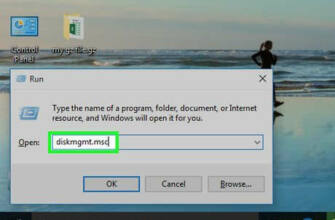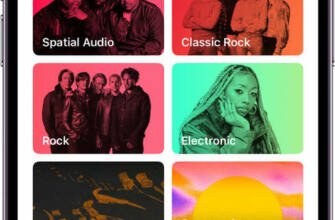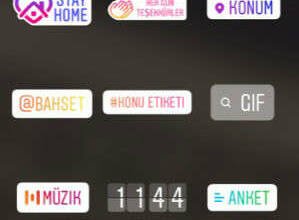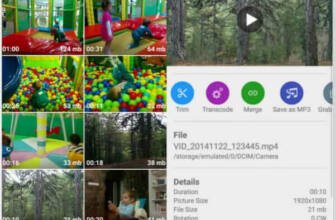Ücretsiz Kullanabileceğiniz En İyi Müzik İndirme Programları
Adım 04 Yeni projeye eklemek istediğiniz belirli filmleri veya film serilerini veya videoları seçin.

Video Uygulamasına Müzik Ekleme Rehberi (2021 Güncellemesi)
Günümüzde insanlar büyüleyici anlarını her yerde ve her zaman kolayca ve rahatça erişebilecekleri dijital fotoğraflara ve videolara kaydediyorlar. Ardından arka plana ses veya biraz müzik ekleyebilir ve film slayt gösterisini aileniz ve arkadaşlarınızla paylaşabilirsiniz.
Size nasıl yapılacağını öğretmek için video uygulamasına müzik ekleBu makale, bunu nasıl başarabileceğinize dair farklı yolları tartışmaktadır. Video uygulamasına müzik eklemenizi sağlayacak çeşitli ücretsiz yazılım araçlarını kullanabilirsiniz. Artık iOS ve Android cihazlar veya bilgisayarlar gibi cihazlarınızdaki herhangi bir videoya müzik eklemek mümkün.
Bölüm 1. iMovie ile iOS Cihazınızdaki Video Uygulamasına Nasıl Müzik Eklenir?
Bu bölüm, iMovie'yi kullanarak iOS aygıtınızdaki ve Mac OS'deki video uygulamasına nasıl müzik ekleyeceğiniz konusunda size yol gösteren adım adım talimatlar sağlar. Bu, yalnızca iOS'ta kullanılabilen ücretsiz bir uygulamadır ve birçok tema müziği seçeneğiyle önceden yüklenmiştir.
iMovie uygulaması iPhone, iPad ve iPod cihazlarıyla uyumludur ve Mac OS'de de ücretsiz olarak kullanılabilir. Uygulama içi satın alma ile oluşturduğunuz filme birden fazla ses ekleme ve film müziklerinin kilidini açma seçeneğine sahipsiniz. iMovie'yi kullanma sürecinde sorunlarla karşılaşırsanız, örneğin, iMovie'de yeterli disk alanı yoksa, makaledeki yöntemleri bağlayarak bunları çözebilirsiniz.
Adım 01: iOS mobil cihazınızda veya Mac bilgisayarınızda iMovie uygulamasını kullanın.
Adım 02: iMovie uygulamasında yeni bir proje oluşturun.
Ekranın üst kısmındaki büyük artı simgesine dokunun.
Adım 03: simgesine dokunun. Film
Adım 04: Yeni projeye eklemek istediğiniz belirli filmleri veya film serilerini veya videoları seçin. Fotoğraf ve klip de ekleyebilirsiniz. Bunu Dosya'dan yapabilir ve ardından Medyayı İçe Aktar'a tıklayabilirsiniz. Ayrıca dosyaları iMovie penceresine sürükleyip bırakabilirsiniz.
Adım 05: üzerine dokunun Film Oluştur ekranın alt kısmında bulunur.
Adım 06: Müzik eklemek için ekranın sağ altındaki dişli simgesine dokunun.
Adım 07: Tema müziği eklemek için bu seçeneği açın: Tema müziği soldan sağa doğru kaydırarak. Hız değiştirme, karartma, karartma ve siyaha dönme gibi seçenekleri etkinleştirerek videoya bazı efektler ekleyebilirsiniz,
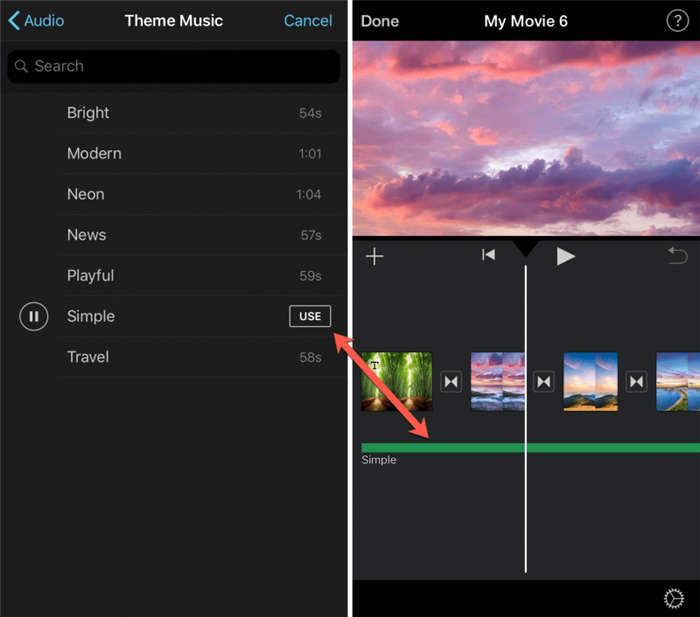
Adım 08: Proje Ayarları altındaki belirli bir resme dokunarak tema müziğini seçin ve ekleyin.
Adım 09: Tıklayın TAMAM..
10. Adım: Proje Ayarları bölümünün altında videonun solundaki büyük artı simgesine dokunarak iCloud, iTunes veya iOS cihazınızdan kendi müziğinizi eklemeyi de seçebilirsiniz.
Adım 11: Üzerine dokunun ses.
Adım 12: Ardından, üzerine dokunun. Benim müziğim, veya iTunes, Ses Efektleri, veya GarageBand.
Adım 13: Videoya eklemek istediğiniz müziğe göz atın. Aramanızı şarkı adı, albüm ve sanatçıya göre filtreleyebilirsiniz.
Adım 14: Ardından, müziğe dokunun ve ardından müziği video uygulamanıza eklemek için büyük artı simgesine dokunun. Müziği videonuza ve diğer efektlere göre hız, ses seviyesi veya uzunluk açısından ayarlayabilirsiniz.
Adım 15: Müzik artık video uygulamanıza eklenmiştir. Dışa Aktar'a dokunun ve oluşturduğunuz videoyu iOS cihazınıza veya Mac bilgisayarınıza kaydedin.
Bölüm 2. Clips ile iOS Cihazınızdaki Video Uygulamasına Müzik Ekleme
Bu bölümde, iOS aygıtınızdaki video uygulamasına nasıl kolayca müzik ekleyebileceğiniz konusunda size yol gösterecek adım adım talimatlar yer almaktadır. Clips uygulaması. Yalnızca iOS'ta kullanılabilen ücretsiz bir uygulamadır ve farklı türlerde birçok film müziği seçeneği ile önceden yüklenmiştir.
Videonuza kendi müziğinizi ekleyin:
Adım 01: iOS mobil cihazınızda, Klipler uygulamasına dokunun.
Adım 02: Ekranın sağ üst köşesine dokunun. Müzik.
Adım 03: Seçiniz Benim Müziğim seçeneğini seçin.
Adım 04: Albüm, sanatçı veya şarkılara göre müzik bulun.
Adım 05: Videonuza eklemek istediğiniz müzik parçasını seçin.
Adım 06: Müzik parçasına dokunarak da önizleme yapabilirsiniz. OYNAT düğmesine basın.
Adım 07: Bitirmek için dokunun. TAMAM ekranın sağ üst köşesinde bulunur.
Videonuza film müziği ekleyin:
Adım 01: iOS mobil cihazınızda, Klipler uygulamasına dokunun.
Adım 02: Ekranın sağ üst köşesine dokunun. Müzik.
Adım 03: Seçiniz Film Müzikleri seçeneğini seçin.
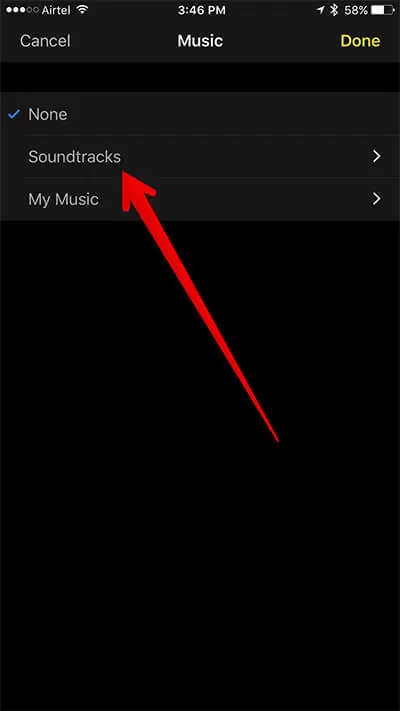
Adım 04: Telefonunuzda film müziğinin tamamlanmasını bekleyin.
Adım 05: Videonuza eklemek istediğiniz müziği seçin.
Adım 06: Film müziğini oynatarak da önizleyebilirsiniz.
Adım 07: Film müziğini tekrar seçerek onaylayın
Adım 08: Geri dönmek için geri okuna dokunun.
Adım 09: Film müziğine dokunarak da önizleme yapabilirsiniz. OYNAT düğme.
Adım 10: Bitirmek için dokunun. TAMAM ekranın sağ üst köşesinde bulunur.
Bölüm 3. Windows Fotoğraflar Uygulaması ile Video Uygulamasına Müzik Ekleme
Bu bölüm, Windows'ta Fotoğraflar uygulamasını kullanarak bilgisayar cihazınızdaki video uygulamasına nasıl kolayca müzik ekleyeceğinizi öğretecek adım adım talimatlar sağlar. Yalnızca Windows 10 işletim sisteminde kullanılabilen ücretsiz bir yerleşik uygulamadır.
Adım 01: Windows 10 bilgisayarınızda, Fotoğraflar uygulamayı yükleyeceğiz.
Git başımdan. Başlangıç menüsüne gidin ve program listesinden uygulamaya erişin. Uygulamayı arama görev çubuğunda da arayabilirsiniz.
Adım 02: Uygulamaya tıklayın İTHALATLAR.
Adım 03: Görüntülenen açılır menüden eklenecek fotoğrafları seçin. bir klasörden veya Bir USB aygıtından.
Adım 04: Fotoğraf içe aktarma işlemi tamamlandığında Yeni video İçe Aktar seçeneğinin yanında.
Adım 05: Görünen açılır menüde, öğesini seçin. Yeni video Proje.
Adım 06: İçe aktarılan dosyalardan videoya eklemek istediğiniz fotoğrafları seçin.
Adım 07: Oluştur Ekranın sağ üst köşesinde bulunan düğme.
Adım 08: Görüntülenen açılır pencereye videonuzun adını girin ve tıklayın TAMAM..
Adım 09: Proje kütüphanesinde, Ekle Fotoğraf ve video eklemek için düğmeye basın. Pencerenin sağ tarafındaki simgeye tıklayın. Arka plan müziği veya Özel ses videonuzun tamamına veya yalnızca belirli kliplere müzik eklemek için
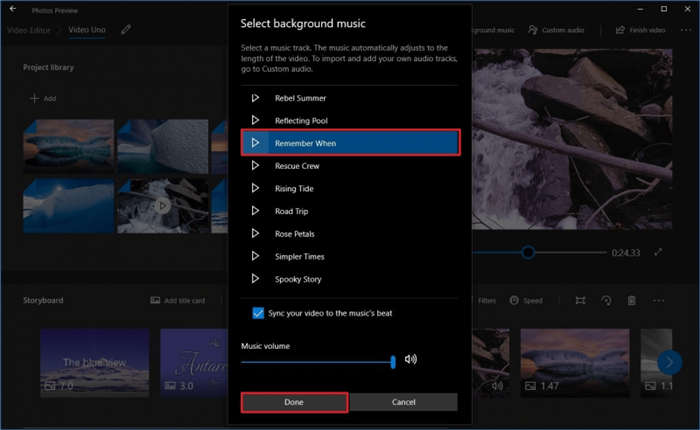
10. Adım İşiniz bittiğinde videoyu kaydedin ve üzerine tıklayın. Videoyu dışa aktar ekranın sağ köşesinde bulunur.
Mevcut bir videonuz varsa:
Adım 01: Düzenlenecek videonuzun konumuna gidebilirsiniz. Videoya sağ tıklayın ve Birlikte Aç > Fotoğraflar'ı seçin.
Adım 02: Video Fotoğraflar uygulamasında açılacaktır.
Adım 03: Ekranın sağ üst köşesindeki Düzenle ve Oluştur'a tıklayın. Seçenekleri görüntülemek için herhangi bir yere de tıklayabilirsiniz.
Adım 04: Görüntülenen açılır menüde Oluştur'u seçin. Metin içeren bir video oluşturun. Bu seçenekle, videoyu müzik, efektler ve daha fazlasıyla özelleştirebilirsiniz.
Adım 05: Editör ekranı görüntülenir. Üzerine tıklayın Müzik araç çubuğunda yer almaktadır.
Adım 06: Açılan iletişim kutusunda, Senin müziğin sekmesi.
Adım 07: Videonuza müzik eklemek için Bir müzik seçin dosya düğmesine basın ve eklemek istediğiniz müziği seçin. Eklemek istediğiniz şarkıyı seçin Müzik klasör
Adım 08: Müzik dosyasını seçin ve Film Şeridi.
Adım 09: İşiniz bittiğinde videoyu kaydedin ve üzerine tıklayın. Videoyu dışa aktar ekranın sağ köşesinde bulunur.
Bölüm 4. Windows Movie Maker ile Video Uygulamasına Müzik Ekleme
Bu bölüm, bilgisayarınızdaki video uygulamasına nasıl kolayca müzik ekleyeceğinizi öğretecek adım adım talimatlar sağlar. Windows Movie Maker. Yalnızca Windows işletim sistemlerinde bulunan ücretsiz bir yerleşik uygulamadır.
Adım 01: Bilgisayarınızda, Windows Movie Maker.
Git başımdan. Başlangıç menüsüne gidin ve program listesinden uygulamaya erişin. Uygulamayı arama görev çubuğunda da arayabilirsiniz.
Adım 02: Video ve fotoğraf ekleyerek yeni bir proje oluşturun.
Adım 03: Ana Sayfa sekmesinin altında, üzerine tıklayın. Müzik Ekle.
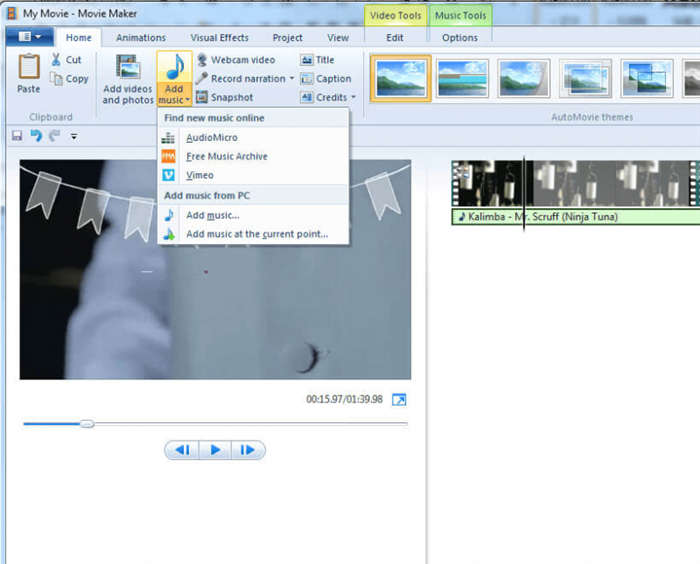
Adım 04: Müziği çevrimiçi olarak veya PC'den bulmak istiyorsanız, açılır listeden seçeneği seçin. AudioMicro, Vimeo veya Free Music Archive'dan müzik ekleyebilirsiniz. PC'den, videonun başından mı yoksa mevcut noktadan mı müzik eklemek istediğinizi seçebilirsiniz.
Adım 05: Eklenen müzik, yeşil çubuktaki video kliplerin altındaki Zaman Çizelgesi'nde görünecektir. Müziğin uzunluğunu veya ses seviyesini ayarlayabilirsiniz. Müziği Zaman Çizelgesi'ne sürükleyerek de ekleyebilirsiniz.
Adım 06: Projenize başka efektler ve animasyonlar ekleyebilirsiniz. Proje sekmesi altında müziği, anlatımı veya ses karışımını vurgulayabilirsiniz. Müzik Araçları Seçenekleri sekmesinde, müziğin ve diğer ses ayarlarının ses seviyesini ve hızını ayarlayabilirsiniz.
Adım 07: Her şey tamamlandığında projeyi kaydedin. Ardından projeyi film olarak kaydedin. Ayrıca filmi dışa aktarabilir ve yayınlayabilirsiniz.
Bölüm 5. Çevrimiçi Araçları Kullanarak Video Uygulamasına Müzik Ekleme
Bu bölüm, farklı çevrimiçi araçlar kullanarak video uygulamasına nasıl müzik ekleyeceğiniz konusunda size yardımcı olacak adım adım talimatlar sağlar. Müzik eklemek için kullanabileceğiniz bir dizi ücretsiz çevrimiçi video düzenleme aracı vardır. Creator Studio'yu kullanarak bir videoya müzik ekleyebileceğiniz YouTube buna bir örnektir.
Adım 01: Başlat YouTube. YouTube sitesine göz atın.
Adım 02: Kullanıcı adınız ve şifrenizle YouTube hesabınızda oturum açın.
Adım 03: Şuraya gidin İçerik Stüdyosu.
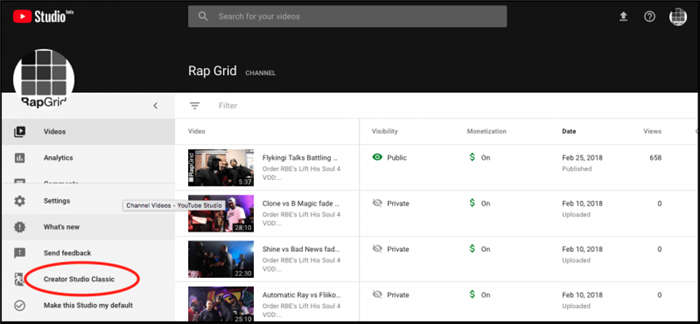
Adım 04: Hesabınızda bulunan bir videoyu seçin veya yeni bir tane yükleyebilirsiniz.
Adım 05: Üzerine tıklayın Düzenle.
Adım 06: Ekranın üst kısmındaki simgeye tıklayın. Ses.
Adım 07: Müzik parçalarının listesi sağ tarafta gösterilir. Arama kutusuna yazarak bir parça aramayı seçebilirsiniz.
Adım 08: Arama sonuçları listesinden videonuza eklemek istediğiniz müzik parçasını seçin.
Adım 09: Üzerine tıklayarak videonuzdaki müziğin konumunu ve zamanlamasını düzenleyebilirsiniz. Konum Ses düğme.
Adım 10: Her şey tamamlandığında videoyu kaydedin ve oynatın.
Bölüm 6. Ücretsiz Üçüncü Taraf Araçları Kullanarak Video Uygulamasına Müzik Ekleme
Bu bölüm, çevrimiçi olarak ücretsiz indirebileceğiniz farklı üçüncü taraf araçları kullanarak video uygulamasına nasıl müzik ekleyeceğiniz konusunda size rehberlik edecek faydalı bilgiler sağlar. Müzik eklemek için kullanabileceğiniz bir dizi ücretsiz video düzenleme uygulaması vardır. Instagram bir araç örneğidir.
Adım 01: Mobil cihazınızda, Google Play Store uygulama.
Adım 02: Instagram uygulamasını arayın ve indirin, ardından cihazınıza yükleyin.
Adım 03: Başlatın Instagram uygulama.
Adım 04: Soldan sağa kaydırarak kameranızı Hikaye modunda açın.
Adım 05: Dairesel Normal düğmesine dokunarak bir fotoğraf çekin. Videonuzu kaydetmek için basılı tutun.
Adım 06: İsterseniz videonuza bazı efektler ekleyin. Müzik etiketini seçerek müzik ekleyebilirsiniz.
Adım 07: Müzik parçalarının listesi ekranda gösterilir.
Adım 08: Videonuza eklemek istediğiniz müzik parçasını popüler, ruh hali veya türe göre bulun. Müzik parçasını önizleyebilirsiniz.
Adım 09: Video uygulamanıza eklemek istediğiniz müzik parçasını seçin. Müziği videonuza uyacak şekilde ayarlayın.
10. Adım: Bitirmek için Bitirmek için dokunun. TAMAM.
Hayattaki özel anlarımızın fotoğraflarını ve videolarını çekmekten ve bunları dijital olarak cihazlarımıza kaydetmekten keyif alıyoruz. Ayrıca çektiğimiz fotoğraf ve videoları bir araya getiren bazı filmler ve slayt gösterileri yapmak ve videolarımıza arka plan olarak müzik eklemek istiyoruz.
Bunu Mac ve Windows'ta yerleşik ve entegre olarak bulunan video uygulamaları yardımıyla yapmak mümkün. Ayrıca, video uygulamasına müzik eklemek istiyorsanız, indirebileceğiniz veya çevrimiçi olarak yapabileceğiniz ücretsiz video uygulamaları vardır. Tüm bunlar bu eğitim kılavuzunda ele alınmaktadır. Artık sadece birkaç tıklamayla videolarınıza kolayca müzik ekleyebilirsiniz.
Video Uygulamasına Müzik Ekleme Rehberi (2021 Güncellemesi)
Günümüzde insanlar büyüleyici anlarını her yerde ve her zaman kolayca ve rahatça erişebilecekleri dijital fotoğraflara ve videolara kaydediyorlar. Ardından arka plana ses veya biraz müzik ekleyebilir ve film slayt gösterisini aileniz ve arkadaşlarınızla paylaşabilirsiniz.
Size nasıl yapılacağını öğretmek için video uygulamasına müzik ekleBu makale, bunu nasıl başarabileceğinize dair farklı yolları tartışmaktadır. Video uygulamasına müzik eklemenizi sağlayacak çeşitli ücretsiz yazılım araçlarını kullanabilirsiniz. Artık iOS ve Android cihazlar veya bilgisayarlar olsun, cihazlarınızdaki herhangi bir videoya müzik eklemek mümkün.
Telefona MP3 Müzik Nasıl İndirilir?
Günümüzde YouTube'da hemen hemen her müziğe erişmek mümkün ve en iyi YouTube müzik indiricisini arıyorsanız, YouTube Music Downloader ile tanışmanın zamanı geldi. Günümüzde insanlar büyüleyici anlarını her yerde ve her zaman kolayca ve rahatça erişebilecekleri dijital fotoğraflara ve videolara kaydediyorlar.

En iyi video indiriciler hangileridir? Bu listedeki uygulamalar, en sevdiğiniz videoları uygun bir şekilde cihazınıza kaydetmenize olanak tanır.
En İyi Ücretsiz Müzik İndirme Programları Nelerdir?
- EaseUS Video İndirici
- Herhangi Bir Video Dönüştürücü
- MP3 İndirme Programı
- YouTube Müzik İndirici
- Basit MP3 İndirici
- Ücretsiz Müzik ve Video İndirici
- Music Paradise Pro
- Snaptube
- MYT Müzik
- Tubidy
- Deezer
EaseUS Video İndirici
EaseUS Video İndirici YouTube Music, Live Music, TikTok, Amazon, Spotify, Apple Music ve Deezer için en iyi müzik indirme hizmetidir. Programın kullanımı çok kolay ve indirmek için sadece şarkının linkine ihtiyacınız var.
Bağlantıyı programa yapıştırdıktan sonra, MP3 veya diğer formatları seçerek şarkıyı cihazınıza indirebilirsiniz. İndirdiğiniz şarkıları internet bağlantısı olmadığında da dinleyebilirsiniz.
EaseUS Video İndirici
EaseUS Video Downloader: Tüm sosyal medya platformlarından ve sitelerinden yüksek kaliteli video, ses ve müzik indirme programı!
Herhangi Bir Video Dönüştürücü
YouTube, Facebook veya SoundCloud Müzik indirmek için kullanabileceğiniz birçok program var, ancak çok azı, Herhangi Bir Video Dönüştürücü çok fazla kaynağı destekler.
Tek bir programla hem video hem de müzik indirebilirsiniz. Any Video Converter, Facebook müzik indirme programı veya YouTube MP3 indirme programı çok başarılı bir kullanım sunuyor. Bu sebeple listemizin ilk sırasına dahil ettik.
Oldukça basit programı ile dikkat çeken Any Video Converter, indirdiğiniz videolara altyazı ekleme özelliği de sunuyor. Kısa videolar için oldukça kullanışlı olan bu program en çok tercih edilen müzik indirme programları arasında yer alıyor.
Any Video Converter
Any Video Converter Free ile tüm video dosya formatlarını hızlı bir şekilde dönüştürebilirsiniz.
MP3 İndirme Programı
Belki çok yaratıcı bir ismi yok ama MP3 İndirme Programıgerçekten başarılı bir uygulama. Bu noktada on milyonlarca yerli ve yabancı şarkıyı bünyesinde barındıran programın tamamen ücretsiz ve tamamen reklamsız bir kullanım sunduğunun altını çizmek isterim.
Mp3 İndirme Programı
Ücretsiz MP3 indirici: Çevrimiçi veya internet olmadan (çevrimdışı) müzik dinleyin.
YouTube Müzik İndirici
Günümüzde, YouTube'da neredeyse her müziğe erişebilir ve en iyi YouTube müzik indirmeleri program Eğer aradığınız YouTube Müzik İndirici uygulamayla tanışmak için. Bu arada, uygulama sadece müzik değil, aynı zamanda video indirmenize de izin veriyor.
YouTube Müzik İndirici
YouTube Music Downloader, Youtube müzik indirme programı olarak kullanabileceğiniz kullanışlı bir Youtube mp3 dönüştürme programıdır.
Basit MP3 İndirici
Simple MP3 Downloader, diğer birçok uygulama gibi, YouTube'daki herhangi bir medya dosyasını MP3'e dönüştürür. Bu dosyaları doğrudan cihazınıza indirebilirsiniz.
Basit Mp3 İndirici
Simple Mp3 Downloader ile mp3 dosyalarını Windows bilgisayarınıza ücretsiz olarak indirebilirsiniz.
Ücretsiz Müzik ve Video İndirici
Popüler web sitelerinden video ve müzik indirmek kolaydır. Öte yandan, yaygın olarak kullanılmayan web sitelerinde neler yapabileceğinizi bulmak bazen kafa karıştırıcı olabilir. Endişelenmeyin. Ücretsiz Müzik ve Video İndirici Hem video hem de müzik indirmek için otuz altı farklı kaynak desteği sunar.
Tamam: